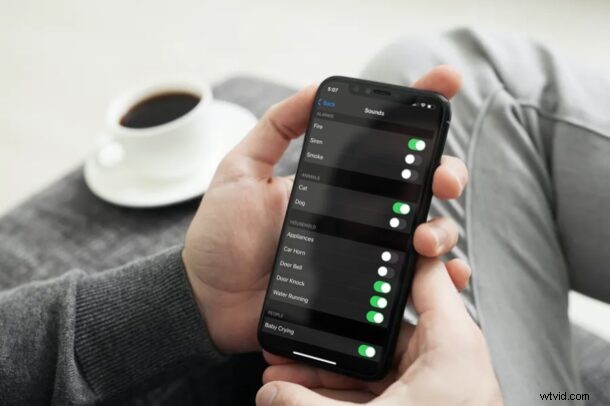
¿Qué pasaría si le dijéramos que su iPhone o iPad puede escuchar sonidos como timbres, alarmas de incendio, bocinas de autos, perros, gatos, sirenas, golpes en la puerta, agua corriendo, bebés llorando y más? Ya sea que tenga algún tipo de discapacidad auditiva, o tal vez solo un dispositivo ubicado en otra habitación o parte de la casa, es posible que tenga problemas para escuchar los sonidos de la casa.
Con la actualización de iOS 14 / iPadOS 14, Apple ha introducido una función de accesibilidad completamente nueva llamada Reconocimiento de sonido para ayudar a las personas sordas o con problemas de audición, pero obviamente también es útil para otros fines. Como sugiere el nombre, el iPhone puede escuchar y reconocer ciertos sonidos usando su micrófono y enviar notificaciones que le permiten saber exactamente lo que ha escuchado. Más importante aún, puede elegir los sonidos para los que desea recibir alertas, en función de sus prioridades o de los sonidos sobre los que desea recibir notificaciones.
¿Está interesado en configurar esta función en su dispositivo iOS? Estamos aquí para ayudar. En este artículo, discutiremos exactamente cómo puede usar las alertas de reconocimiento de sonido tanto en su iPhone como en su iPad.
Cómo usar alertas de reconocimiento de sonido en iPhone y iPad
No hace falta decir que su dispositivo debe ejecutar iOS 14/iPadOS 14 o posterior, ya que esta función de accesibilidad no está disponible en versiones anteriores. Ahora, sin más preámbulos, comencemos.
- Dirígete a "Configuración" desde la pantalla de inicio de tu iPhone o iPad.

- En el menú de configuración, desplázate hacia abajo y toca "Accesibilidad".
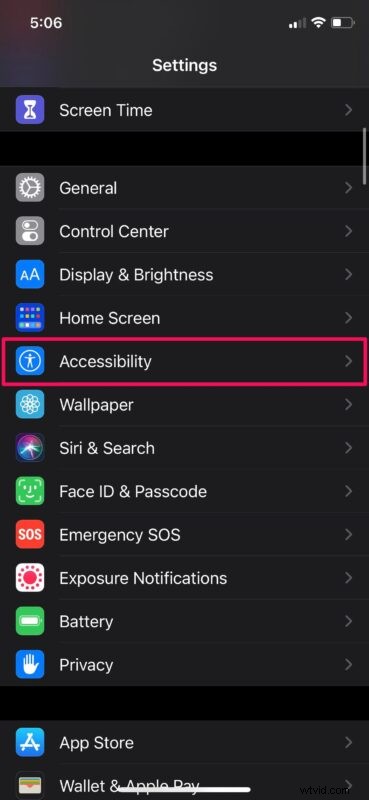
- En la sección Accesibilidad, desplácese hacia abajo hasta la categoría "Audición" y toque "Reconocimiento de sonido" para continuar.

- Ahora, usa el interruptor para activar esta función. Sin embargo, eso no es suficiente, ya que deberá seleccionar manualmente los sonidos para los que necesita alertas. Para configurar esto, toque "Sonidos".
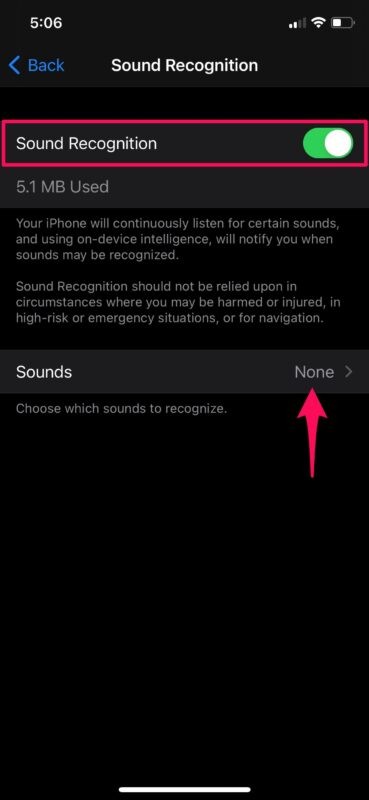
- Aquí, use el interruptor para habilitar los sonidos que necesita para las alertas de reconocimiento de sonido.
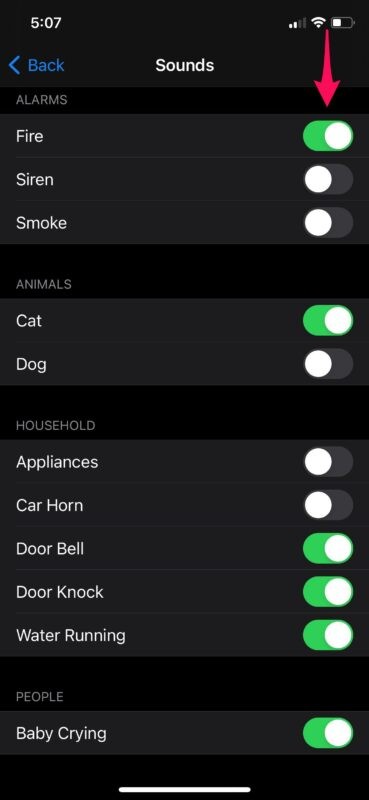
- Cuando habilites las alertas de sonido por primera vez, se te advertirá que "Oye, Siri" estará deshabilitado mientras esta función esté habilitada. Elija "Activar reconocimiento de sonido" y continúe seleccionando los sonidos que necesita.
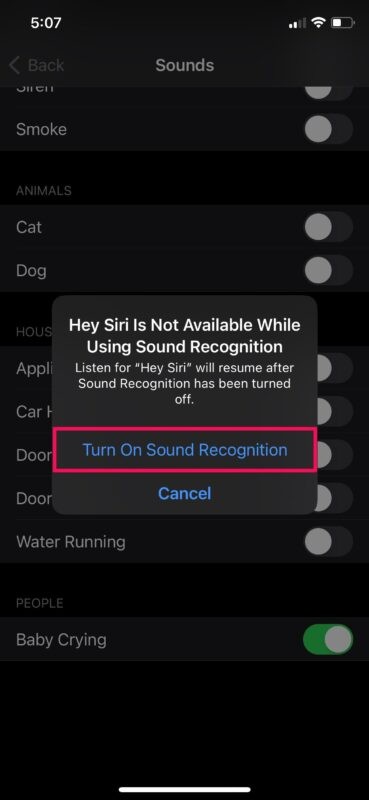
Eso es prácticamente todo lo que hay que hacer. Su iPhone o iPad ahora está listo para escuchar y alertarlo sobre los sonidos seleccionados.
Vale la pena señalar que todo este reconocimiento de sonido y escucha ocurre en el dispositivo y no requiere conexión a Internet. Entonces, si es un aficionado a la privacidad, no necesita preocuparse por enviar ninguno de los datos de escucha a los servidores de Apple.
Las notificaciones para el reconocimiento de sonido se enviarán a la pantalla de bloqueo, a la pantalla de inicio o a la parte superior de la pantalla como un banner si está usando activamente una aplicación o navegando por el menú.
Sin embargo, Apple ha advertido a sus usuarios que no confíen en las alertas de reconocimiento de sonido en circunstancias en las que puedan sufrir lesiones o daños, en situaciones de alto riesgo o de emergencia, o para la navegación. La función está dirigida a personas que probablemente se queden en casa y tengan problemas para escuchar lo que sucede en la casa.
El reconocimiento de sonido no es la única nueva función de accesibilidad que Apple ha introducido con iOS 14. Back Tap es otra función de accesibilidad que le permite realizar rápidamente ciertas acciones en su iPhone simplemente tocando dos o tres veces en la parte posterior. Puede usar esto para acceder al conmutador de aplicaciones, ejecutar accesos directos, activar otras funciones de accesibilidad y más. Y, por supuesto, hay muchos otros consejos excelentes para iOS 14 y iPadOS 14, puede consultar algunos aquí para comenzar si está interesado.
Esperamos que haya podido hacer un buen uso de la función de reconocimiento de sonido en su iPhone y iPad. ¿Aparecieron correctamente las notificaciones hasta ahora? ¿Has estado disfrutando de los otros cambios en la actualización de iOS 14? Comparta sus valiosos pensamientos y opiniones en la sección de comentarios a continuación.
